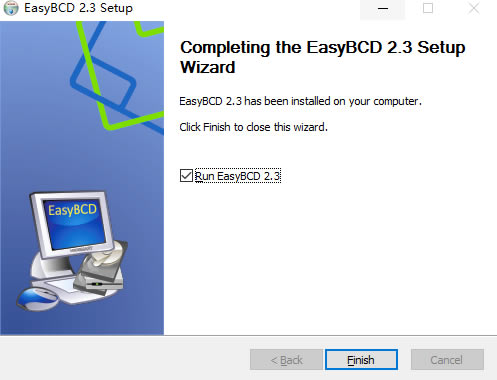【easyBCD綠色版下載】easyBCD漢化版 v2.3 官方版本
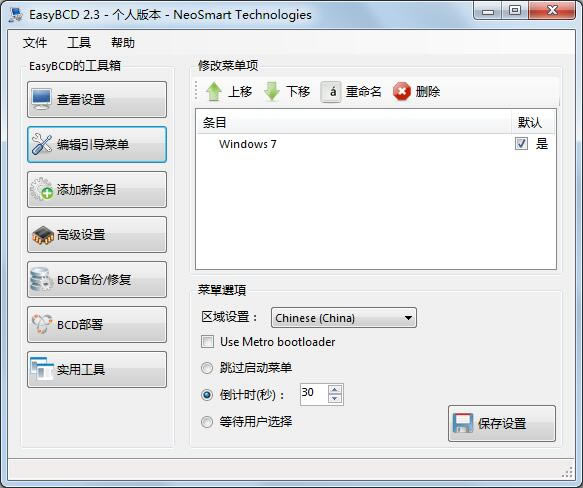
- 軟件類型:系統軟件
- 軟件語言:簡體中文
- 授權方式:免費軟件
- 更新時間:2024-11-29
- 閱讀次數:次
- 推薦星級:
- 運行環境:WinXP,Win7,Win10,Win11
軟件介紹
easyBCD是一款可以配置與調整啟動配置數據的系統引導軟件,能夠很好地支持多種操作系統進行多重啟動,支持的系統包括Windows 7/Vista/2000/XP,以及非微軟體系的Linux、Mac OS X、BSD等操作系統。
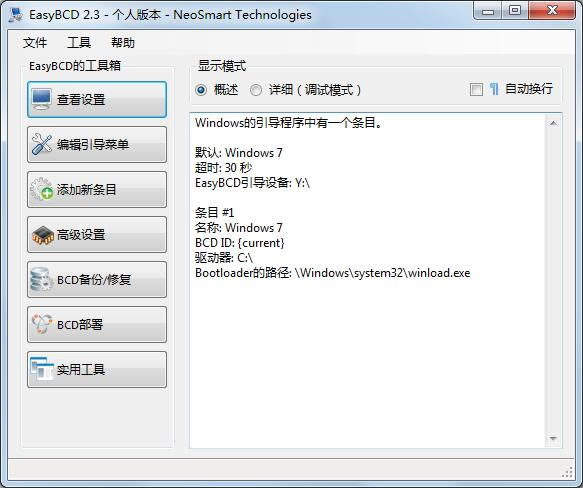
easyBCD綠色版軟件特色
1、編輯可以引導菜單,用戶可以調整默認的操作系統啟動順序和系統啟動時需等待時長,節省大量的時間。
2、用戶通過引導菜單中添加新的項目,EasyBCD服務器漢化版支持多種操作系統與Windows結合的多重啟動,包括Windows、Linux、MacOSX、BSD等等,相信這個功能能夠幫助你修復缺少的啟動項。
3、重新創建/修復引導文件,玩家可以自定義文件,隨意刪除創建。
4、備份/還原 BootLoader,由于BootLoader存放在 MBR中,因此與備份MBR具備相同功效。
5、調用系統信息和控制面板功能,用戶可以通過這個功能查看系統和軟件卸載,帶來了極大的便利。
easyBCD綠色版軟件功能
1、任性啟動:用戶通過EasyBCD支持從usb、iOS映像、虛擬磁盤等地方啟動系統
2、隨時隨地:使用可以隨身攜帶的修復工具創建可啟動的USB存儲方式
3、保障措施:創建條目啟動到恢復實用程序或安全模式,為故障做準備
4、排憂解難:使用EasyBCD解決Windows備份和修復引導加載程序等等故障
5、強大腳本:您將有權隱藏分區,更改活動標志并創建復雜的啟動方案
easyBCD綠色版支持系統
Windows系列:MS-DOS6.x,Windows 95/98/ME,Windows NT/2000/2003/XP,Windows Vista/7/8/10,WinPE
其他操作系統:Linux,BSD,Mac OS
easyBCD綠色版使用方法
1、安裝完成進入主界面:顯示的目前系統
EasyBCD正常啟動后是下圖的界面,如下圖:
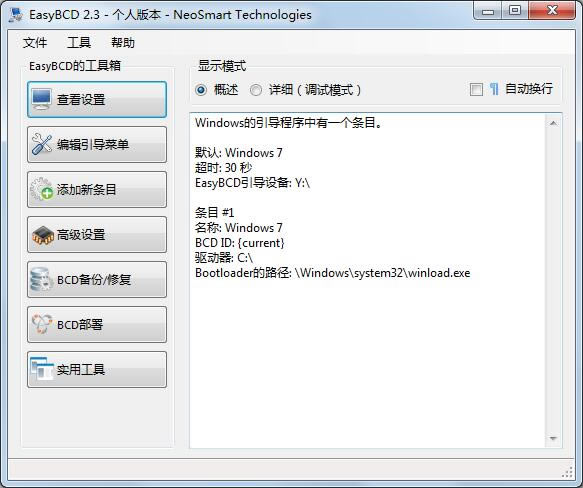
2、編輯啟動菜單(Edit Boot Menu)
可以上下移動各系統在啟動菜單的位置,還可以選擇默認啟動系統,設定啟動等待時間。 另外可以迚行重命名的個性操作,不錯吧~(具體操作,傻瓜都會的,就不贅述了)
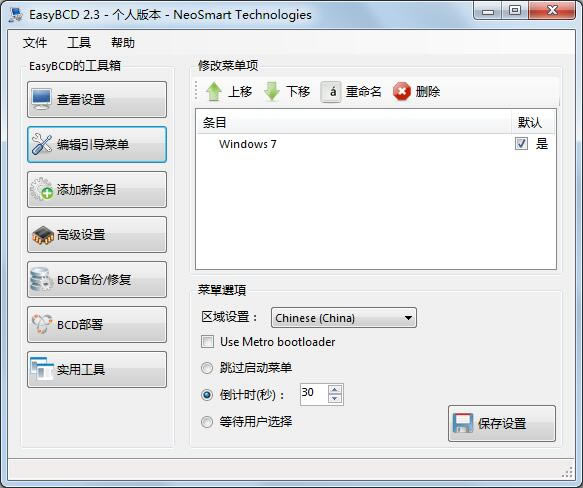
3、添加新條目(Add New Entry)
就是添加一個啟動菜單中沒有顯示新的系統啟動入口。
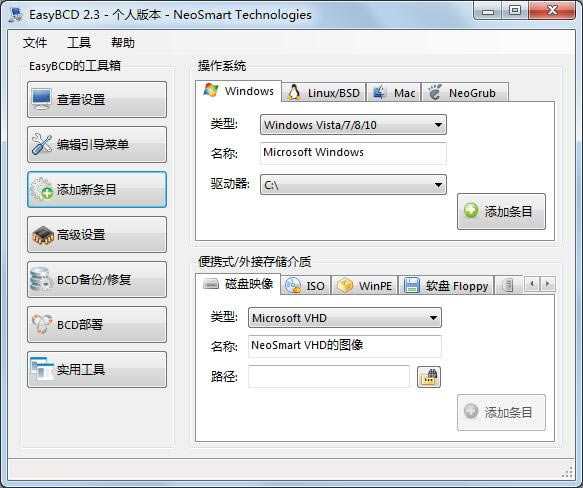
4、高級設置(Advanced Setting)
對啟動菜單中各系統啟動入口迚行高級設置。
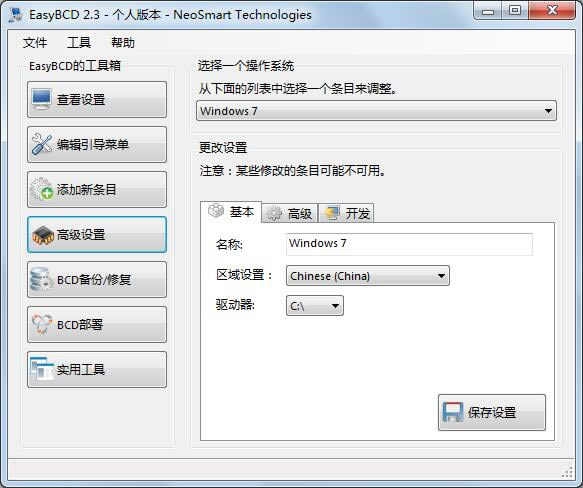
easyBCD綠色版常見問題
easybcd怎么刪除條目?
1、卸載easybcd,可以通過控制面板進行卸載, 同時按WIN+R鍵,打開“運行”對話框,輸入appwiz.cpl,按回車鍵,打開“控制面板”的“卸載程序”界面,找到此程序,右鍵選擇“卸載”即可。
2、卸載cdlinux的添加條目。打開easybcd,點開編輯引導菜單進行刪除即可。
easybcd怎么引導linux?
優盤安裝Ubuntu17,記住,一定要先分boot,再分swap,然后分\,剩余的留給home。最重要的一點是吧grub安裝在boot。
安裝完Ubuntu,重啟電腦。進入windows7。
win7下安裝easybcd。
運行easybcd,添加新條目。按照我的標識操作。
查看引導是否正確。
重啟電腦,就是BootLoader了,多了個我們添加的Ubuntu17。
注意事項
1、使用最新版本,以免EasyBCD不能支持操作系統而導致系統不能啟動
2、需要引導Windows7系統最好用EasyBCD 2.0 build 76及其更高版本
3、在高級系統里設置低級系統的引導。例如:需要引導XP和Windows7,在Windows7里安裝EasyBCD并設置XP的引導,不然會出錯導致XP不能啟動
安裝方法
1、等待easyBCD綠色版下載完成,然后解壓縮并雙擊運行exe文件。
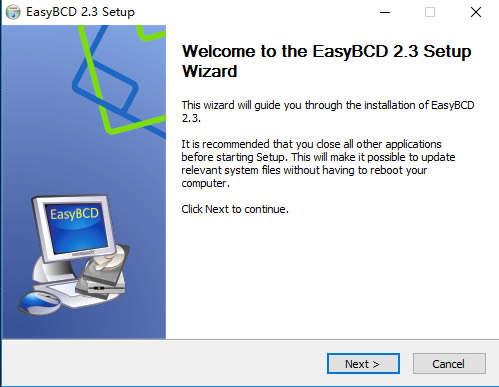
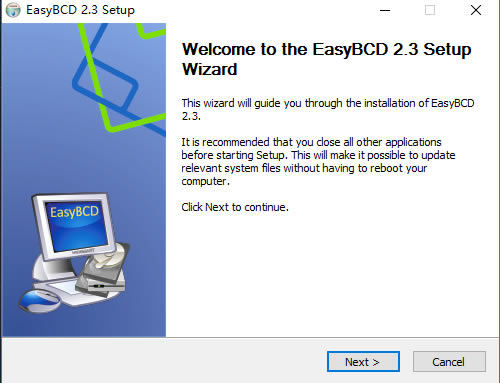
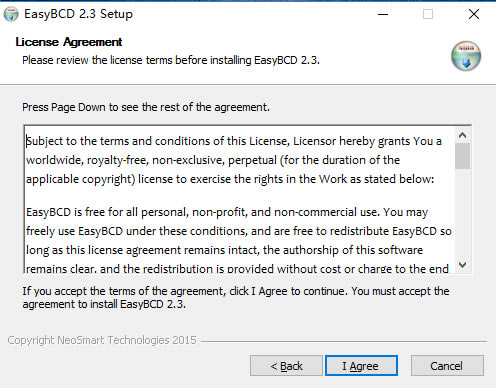
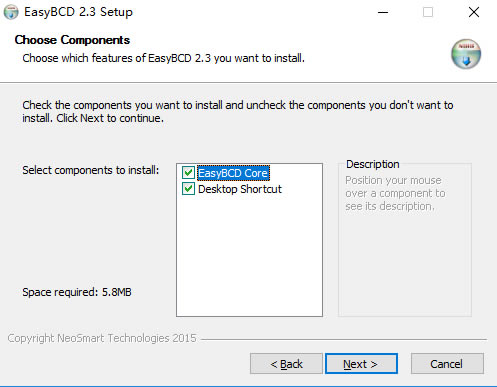
2、依次點擊【Next】,如下圖,可以點擊【Browse】,自定義軟件的安裝位置。
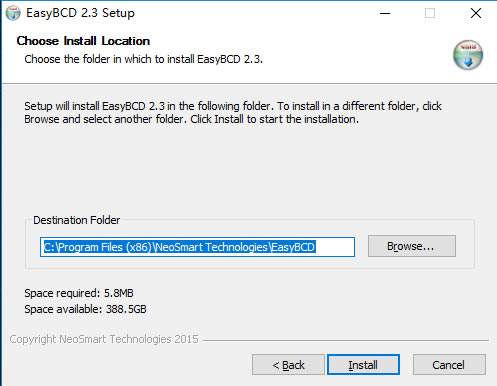
3、耐心等待軟件安裝完畢,就可以使用啦。